用户在使用共享打印机的过程中难免会遇到一些问题,比如,有些Win10系统用户在访问XP系统共享打印机时却发现共享打印机连接不了。那么,遇到这问题该怎么办呢?别急,现在,小编就针对Win10系统中访问XP共享打印机出现无法连接问题来和大家分享解决方法。
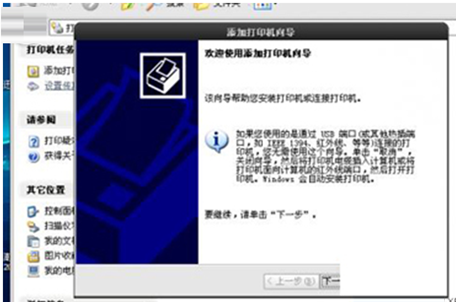
Win10系统访问WinXP系统共享打印机却连接不了的解决方法一:
1、在用户中把本地管理员打开;
2、用管理员登录,访问WinXP共享,如果还是有错误提示;
3、打开服务,找到TCP/IP NetBIOS Helper,将服务停止再启动。
4、能正常访问WinXP共享,切回自己的帐号也OK了。
Win10系统访问WinXP系统共享打印机却连接不了的解决方法二:
1、用安装本地打印机的方法安装网络打印机。
2、先将驱动程序解压,即把“某打印机驱动.exe”用winrar解压出一堆文件,原本就是一堆的直接放着就可以。
3、然后,控制面板→添加打印机→我需要的打印机不在列表中
→手动设置添加本地打印机或网络打印机→创建新端口,选“Local Port”
→输入端口名称“\\192.168.15.100\*****”(即连接打印机的电脑的ip地址和打印共享的名称),
→磁盘安装,找到解压的目录,选择autorun.inf文件,即OK。
端口名称更换为搜索网络打印路径后测试有效。
扩展阅读:win10共享打印机xp无法连接的解决方法
1、打开我的电脑控制面板进入管理工具。选择本地策略,我们来修改XP的默认策略才行
2、首先是本地策略——用户指派权利——拒绝从网络访问计算机。里面的GUEST用户删掉
3、然后找到从网络访问计算机。添加一个 GUEST 用户
4、然后选择本地策略——安全选项——网络访问:本地账户的共享和安全模式,将其改到经典
5、接着找到下面的 账户:使用空白密码的本地账户只允许控制台登录,改成禁用。
6、打开控制面板里面的网络安装向导,下一步
7、此计算机通过居民区的网关或网络上的其他计算设计连接到Internet
8、填上自己的名字。这个没有要求。工作组,填 WORKGROUP,点下一步,重启计算机
要是用户也遇到Win10系统访问XP共享打印机时发现共享打印机连接不了问题,不妨参考上面的几种两种方法来处理,更多有关系统问题敬请关注小鱼一键重装系统官网。





















 1万+
1万+











 被折叠的 条评论
为什么被折叠?
被折叠的 条评论
为什么被折叠?








